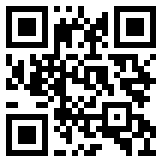尝试在 Visual Studio 2022 中开发面向 .NET Framework 4.7.x 或更早版本的 ASP.NET Web 窗体应用程序时,Infragistics 控件灰显
如果您在安装 Visual Studio 2022 时没有安装 .NET Framework 4.7.x 或更早版本的 .NET Framework 开发工具,当您打开面向 .NET Framework 4.7.x 或更早版本的 ASP.NET Web Forms 应用程序时, ASP.NET Web 窗体的 Infragistics 控件可能会变灰。
如果是这样,请尝试以下步骤。
程序
1. 如果您已从 Microsoft 站点单独下载并安装 .NET Framework 4.7.x 或更早版本的 SDK,请从控制面板中卸载 SDK 本身和相关项目(Targeting Pack 等)。
2. 使用 Visual Studio 安装程序修复 Visual Studio 2022。
3. 在Visual Studio 2022 安装配置中安装.NET Framework 4.7.x 或更早版本的开发工具。

“.NET Framework 4.8 Development Tools”以外的开发工具版本默认关闭。检查并安装要开发的应用程序所针对的.NET Framework 开发工具的项目。
4. 使用 Infragistics 安装程序修复 Infragistics 产品。
5、用“Continue without code”启动Visual Studio 2022,进入“工具”→“选项”,在“Web Forms Designer”→“General”中启用“Legacy Web Forms Designer”,启动Visual Studio 2022。请关闭。
6、在Visual Studio 2022中打开Web Forms应用程序模板解决方案,在代码编辑器中打开Default.aspx等页面,打开“工具箱”。
按照以上步骤,Infragistics4和Infragistics45程序集会自动添加到引用中,工具箱中的控件在添加的同时也可用。
一旦你可以使用它,你就可以从下一次开始使用它。
 售前咨询专员
售前咨询专员